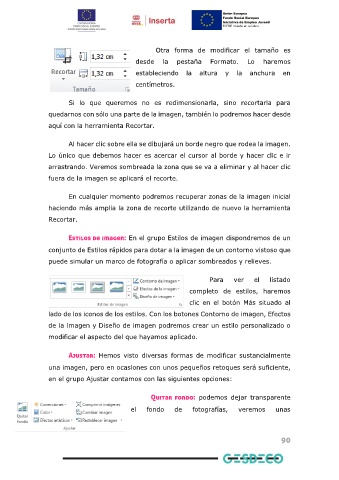Page 90 - Manual ofimática nivel II
P. 90
Otra forma de modificar el tamaño es
desde la pestaña Formato. Lo haremos
estableciendo la altura y la anchura en
centímetros.
Si lo que queremos no es redimensionarla, sino recortarla para
quedarnos con sólo una parte de la imagen, también lo podremos hacer desde
aquí con la herramienta Recortar.
Al hacer clic sobre ella se dibujará un borde negro que rodea la imagen.
Lo único que debemos hacer es acercar el cursor al borde y hacer clic e ir
arrastrando. Veremos sombreada la zona que se va a eliminar y al hacer clic
fuera de la imagen se aplicará el recorte.
En cualquier momento podremos recuperar zonas de la imagen inicial
haciendo más amplia la zona de recorte utilizando de nuevo la herramienta
Recortar.
Estilos de imagen: En el grupo Estilos de imagen dispondremos de un
conjunto de Estilos rápidos para dotar a la imagen de un contorno vistoso que
puede simular un marco de fotografía o aplicar sombreados y relieves.
Para ver el listado
completo de estilos, haremos
clic en el botón Más situado al
lado de los iconos de los estilos. Con los botones Contorno de imagen, Efectos
de la imagen y Diseño de imagen podremos crear un estilo personalizado o
modificar el aspecto del que hayamos aplicado.
Ajustar: Hemos visto diversas formas de modificar sustancialmente
una imagen, pero en ocasiones con unos pequeños retoques será suficiente,
en el grupo Ajustar contamos con las siguientes opciones:
Quitar fondo: podemos dejar transparente
el fondo de fotografías, veremos unas
90